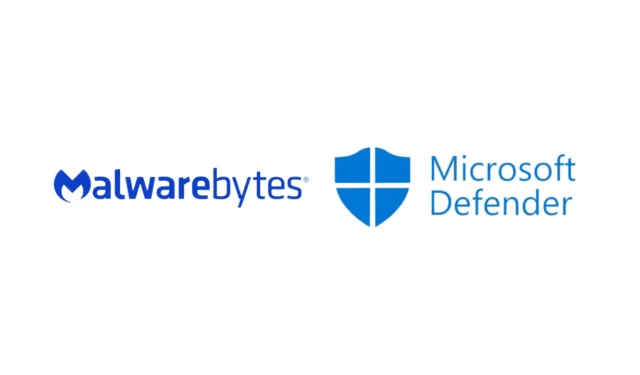
Malwarebytes et Windows Security, l’outil de sécurité intégré de Microsoft, offrent tous deux une excellente protection contre diverses menaces de sécurité.
Windows Security est un outil gratuit qui offre une protection contre les menaces en temps réel, une protection contre les falsifications, une protection contre les ransomwares et une gamme d’autres fonctionnalités de sécurité.
En revanche, Malwarebytes dispose d’une base de données de virus à jour et excelle dans la détection des menaces les plus récentes. De nombreux utilisateurs de Windows préfèrent exécuter Malwarebytes en même temps que Windows Defender sur le même appareil, compte tenu des avantages des deux.
Windows Defender et Malwarebytes peuvent-ils fonctionner ensemble ?
Windows Defender, ou Windows Security, se désactive lorsqu’il identifie un programme de sécurité tiers comme Malwarebytes.
Ainsi, lors de l’installation de Malwarebytes, Windows Defender cessera sa protection en temps réel et certaines autres fonctionnalités.
Bien qu’il ne soit pas possible d’empêcher la sécurité Windows de se désactiver, vous pouvez configurer Malwarebytes pour qu’il fonctionne en parallèle sans conflits ni problèmes de détection.
Dois-je utiliser Windows Defender et Malwarebytes ensemble ?
Les conseillers du forum Malwarebytes suggèrent que l’utilisation de Windows Defender/Security en conjonction avec Malwarebytes est une combinaison efficace qui fonctionne bien ensemble.
Cependant, du point de vue de Windows, il est généralement recommandé d’avoir un seul programme antivirus actif sur un appareil pour éviter les conflits potentiels entre plusieurs applications antivirus.
Si vous cherchez à vous rassurer, il est possible d’exécuter les deux programmes de sécurité sur un seul appareil, à condition que votre appareil dispose de suffisamment de RAM. Personnellement, j’utilise les deux depuis plusieurs mois sans rencontrer de problèmes.
Comment exécuter Malwarebytes et Windows Defender en même temps ?
Vous devrez ajuster certains paramètres dans Malwarebytes pour garantir que les deux outils de sécurité peuvent fonctionner simultanément. Suivez ces étapes :
1. Utilisez la recherche Windows, saisissez Malwarebytes et lancez l’ application Malwarebytes .
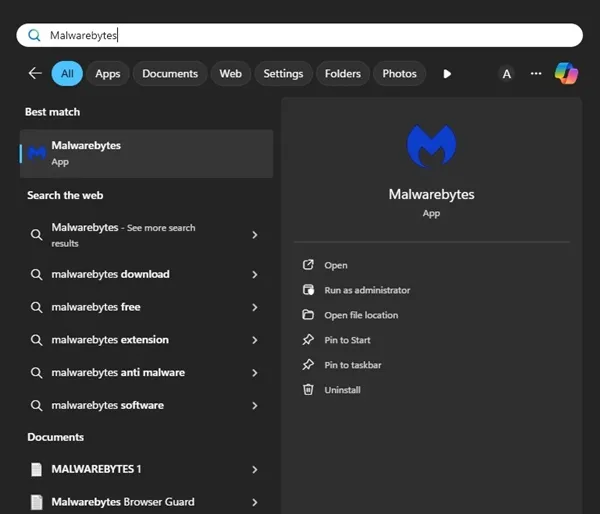
2. Une fois l’application ouverte, accédez au menu Paramètres sur la gauche.
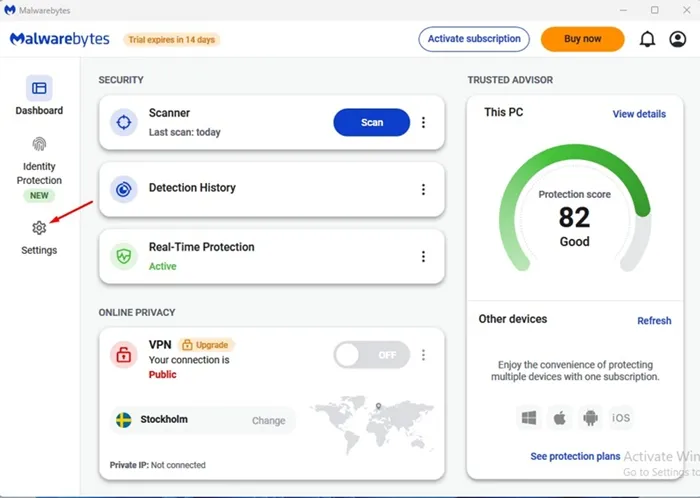
3. Dans la section Personnaliser votre expérience, sélectionnez Général .
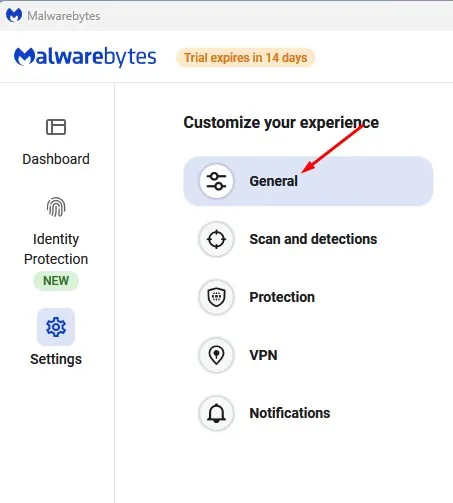
4. Faites défiler jusqu’au Centre de sécurité Windows et désactivez « Toujours enregistrer Malwarebytes dans le Centre de sécurité Windows ».
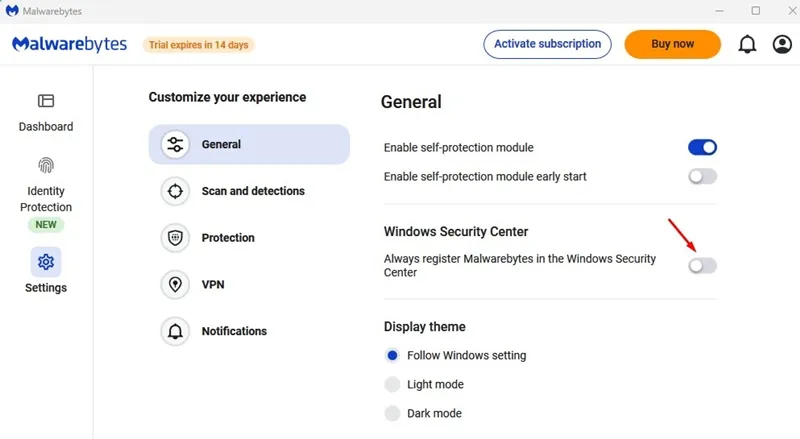
5. Ouvrez maintenant l’application Sécurité Windows sur votre PC. Vous devriez voir que la protection contre les virus et les menaces est activée.
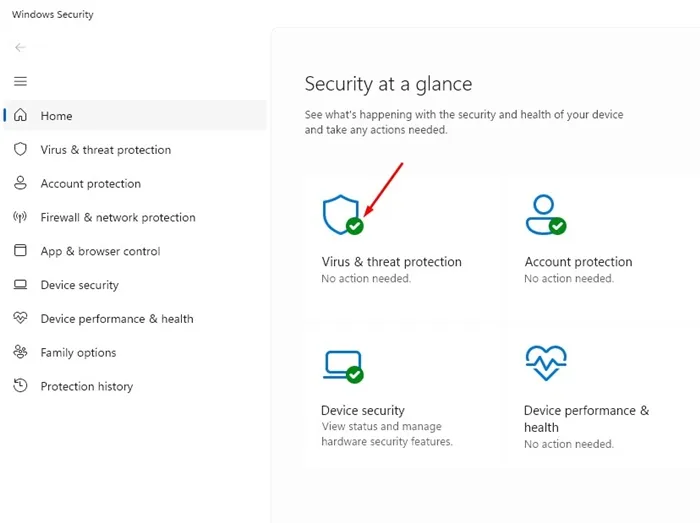
6. Si vous souhaitez que la sécurité Windows s’appuie sur Malwarebytes pour la protection contre les virus et les menaces, vous pouvez activer l’option Toujours enregistrer Malwarebytes dans le Centre de sécurité Windows comme décrit à l’étape 4.
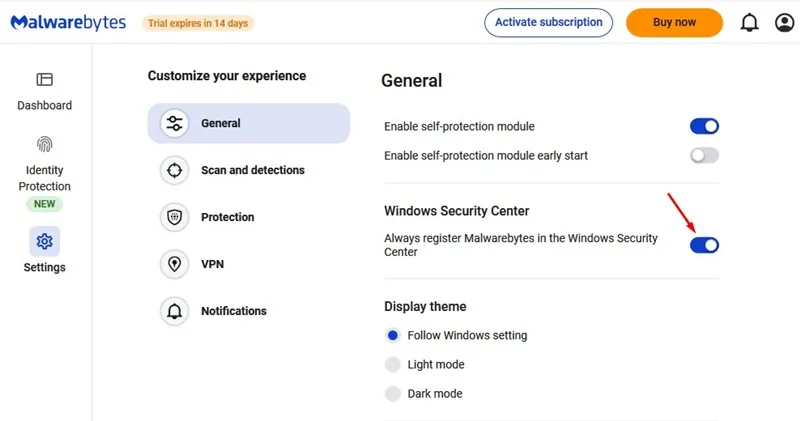
Ai-je besoin de Malwarebytes si j’utilise Windows Security ?
Malwarebytes est souvent considéré comme supérieur à Windows Security sur plusieurs aspects. Cependant, Windows Security offre une protection adéquate pour les besoins de sécurité quotidiens et une défense en temps réel.
Vous préférerez peut-être utiliser Malwarebytes occasionnellement pour éliminer les dernières menaces de votre système ou pour profiter pleinement des deux produits de sécurité sur le même appareil.
Il convient de noter que même si Malwarebytes est une offre premium, Windows Security reste une option gratuite. Par conséquent, si vous recherchez une alternative gratuite, Windows Security est probablement votre meilleur choix.
Cet article explique comment utiliser simultanément Malwarebytes et Windows Defender. Si vous avez d’autres questions sur ce sujet, n’hésitez pas à les poser dans les commentaires. De plus, si vous avez trouvé ce guide utile, n’hésitez pas à le partager avec vos amis.



Laisser un commentaire